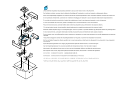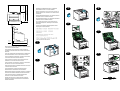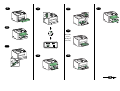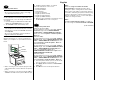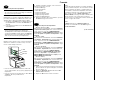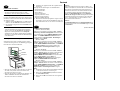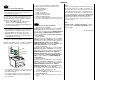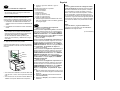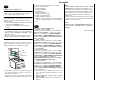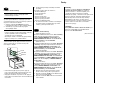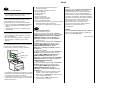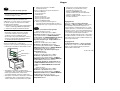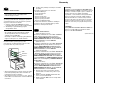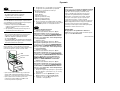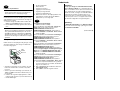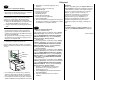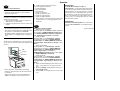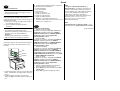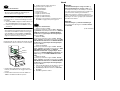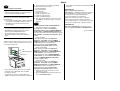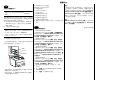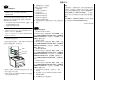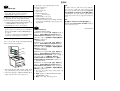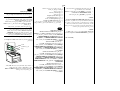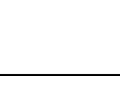Konica Minolta Magicolor Manual de usuario
- Categoría
- Impresión
- Tipo
- Manual de usuario
Este manual también es adecuado para
La página se está cargando...
La página se está cargando...
La página se está cargando...
La página se está cargando...
La página se está cargando...
La página se está cargando...
La página se está cargando...
La página se está cargando...

Español
Instalar el controlador de la impresora.
ATENCIÓN
No conecte el cable a su magicolor 2450 hasta
que se le indique hacerlo.
A continuación se describirán los pasos para el
sistema operativo Windows. Para obtener infor-
mación sobre la instalación bajo Macintosh y Linux,
consulte la guía de referencia de la magicolor 2450.
1. Introduzca el CD-ROM Software Utilities de la
magicolor 2450 en la unidad de CD-ROM/DVD de
su PC.
2. El instalador del CD-ROM se iniciará automática-
mente.
ATENCIÓN
Si el instalador no se iniciara automáticamente,
utilice el explorador de Windows para examinar el
CD-ROM y haga doble clic en setup.exe.
No utilice el asistente ‘Añadir impresora’ para
instalar los controladores y utilidades de la magi-
color 2450.
3. Siga las instrucciones en la pantalla.
Cuando se le indique hacerlo, conecte su magicolor
2450 al ordenador o a la red como se muestra a con-
tinuación.
• Si la conecta a su ordenador, enchufe el cable USB,
cable paralelo o ambos cables al puerto de la impre-
sora.
• Si la conecta a su red, enchufe el cable 10Base-T/
100Base-TX al puerto Ethernet de la impresora.
4. Instale las siguientes utilidades, según se
requiera.
Siga las instrucciones en la pantalla.
• Download Manager
• Crown Print Monitor
• Status Monitor
• PageScope Net Care
• PageScope Network Setup
• PageScope Plug and Print
• PageScope NDPS Gateway
5. Cuando haya terminado la instalación del contro-
lador y las utilidades, retire el CD-ROM y guárdelo
en un lugar seguro.
Configurar el controlador de la impresora.
(Windows XP/Server 2003):
Seleccione Inicio - Impresoras y faxes en la barra de
menús de Windows. Haga clic con el botón derecho
del ratón en el símbolo de impresora de la KONICA
MINOLTA mc2450 PCL6 o de la KONICA MINOLTA
mc2450 PS. Seleccione el registro Básico en Propie-
dades - Propiedades de impresora.
(Windows 2000):
Seleccione Inicio - Configuración - Impresoras en la
barra de menús de Windows. Haga clic con el botón
derecho del ratón en el símbolo de impresora de la
KONICA MINOLTA mc2450 PCL6 o de la KONICA
MINOLTA mc2450 PS. Seleccione el registro Básico
en Propiedades - Propiedades de impresora.
(Windows Me/98SE):
Seleccione Inicio - Configuración - Impresoras en la
barra de menús de Windows. Haga clic con el botón
derecho del ratón en el símbolo de impresora de la
KONICA MINOLTA mc2450 PCL6 o de la KONICA
MINOLTA mc2450 PPD. Seleccione el registro
Básico en Propiedades para la KONICA MINOLTA
mc2450 PCL6
o el registro Papel para la KONICA
MINOLTA mc2450 PPD.
(Windows NT4.0):
Seleccione Inicio - Configuración - Impresoras en la
barra de menús de Windows. Haga clic con el botón
derecho del ratón en el símbolo de impresora de la
KONICA MINOLTA mc2450 PCL6 o de la KONICA
MINOLTA mc2450 PS. Seleccione el separador
Básico en Propiedades - Propiedades de impre-
sora.
1. Elija las preferencias de impresión que Ud. vaya a
utilizar, como el tamaño de papel, la orientación del
papel, etc.
2. Haga clic en Aplicar (sólo Windows XP/Server
2003/2000/Me/98SE).
3. Haga clic en Aceptar y cierre todas las ventanas
anteriores.
Notas:
Consulte la guía de usuario de la magicolor 2450 y
la Guía de referencia para obtener información deta-
llada sobre la instalación de las opciones, el trabajo
con el controlador, el monitor de estado y otras uti-
lidades, el uso de los medios de impresión, la sustitu-
ción de consumibles, el mantenimiento de la impre-
sora, la eliminación de fallos y las especificaciones de
la impresora. La guía de información general presenta
una lista de los puntos de servicio y asistencia alrede-
dor de mundo en adición a las precauciones de segu-
ridad.
Notas:
La guía de usuario y la guía de referencia se
encuentran en formato PDF en el CD-ROM Docu-
mentation de la magicolor 2450.
(4139-7745-01F)
18
USB
Paralelo
Ethernet
19
La página se está cargando...
La página se está cargando...
La página se está cargando...
La página se está cargando...
La página se está cargando...
La página se está cargando...
La página se está cargando...
La página se está cargando...
La página se está cargando...
La página se está cargando...
La página se está cargando...
La página se está cargando...
La página se está cargando...
La página se está cargando...
La página se está cargando...
La página se está cargando...
La página se está cargando...
Transcripción de documentos
Español 18 Instalar el controlador de la impresora. ATENCIÓN No conecte el cable a su magicolor 2450 hasta que se le indique hacerlo. A continuación se describirán los pasos para el sistema operativo Windows. Para obtener información sobre la instalación bajo Macintosh y Linux, consulte la guía de referencia de la magicolor 2450. 1. Introduzca el CD-ROM Software Utilities de la magicolor 2450 en la unidad de CD-ROM/DVD de su PC. 2. El instalador del CD-ROM se iniciará automáticamente. ATENCIÓN Si el instalador no se iniciara automáticamente, utilice el explorador de Windows para examinar el CD-ROM y haga doble clic en setup.exe. No utilice el asistente ‘Añadir impresora’ para instalar los controladores y utilidades de la magicolor 2450. 3. Siga las instrucciones en la pantalla. Cuando se le indique hacerlo, conecte su magicolor 2450 al ordenador o a la red como se muestra a continuación. USB Paralelo Ethernet • Si la conecta a su ordenador, enchufe el cable USB, cable paralelo o ambos cables al puerto de la impresora. • Si la conecta a su red, enchufe el cable 10Base-T/ 100Base-TX al puerto Ethernet de la impresora. 4. Instale las siguientes utilidades, según se requiera. Siga las instrucciones en la pantalla. • Download Manager • Crown Print Monitor • Status Monitor • PageScope Net Care • PageScope Network Setup • PageScope Plug and Print • PageScope NDPS Gateway 5. Cuando haya terminado la instalación del controlador y las utilidades, retire el CD-ROM y guárdelo en un lugar seguro. 19 Configurar el controlador de la impresora. (Windows XP/Server 2003): Seleccione Inicio - Impresoras y faxes en la barra de menús de Windows. Haga clic con el botón derecho del ratón en el símbolo de impresora de la KONICA MINOLTA mc2450 PCL6 o de la KONICA MINOLTA mc2450 PS. Seleccione el registro Básico en Propiedades - Propiedades de impresora. (Windows 2000): Seleccione Inicio - Configuración - Impresoras en la barra de menús de Windows. Haga clic con el botón derecho del ratón en el símbolo de impresora de la KONICA MINOLTA mc2450 PCL6 o de la KONICA MINOLTA mc2450 PS. Seleccione el registro Básico en Propiedades - Propiedades de impresora. (Windows Me/98SE): Seleccione Inicio - Configuración - Impresoras en la barra de menús de Windows. Haga clic con el botón derecho del ratón en el símbolo de impresora de la KONICA MINOLTA mc2450 PCL6 o de la KONICA MINOLTA mc2450 PPD. Seleccione el registro Básico en Propiedades para la KONICA MINOLTA mc2450 PCL6 o el registro Papel para la KONICA MINOLTA mc2450 PPD. (Windows NT4.0): Seleccione Inicio - Configuración - Impresoras en la barra de menús de Windows. Haga clic con el botón derecho del ratón en el símbolo de impresora de la KONICA MINOLTA mc2450 PCL6 o de la KONICA MINOLTA mc2450 PS. Seleccione el separador Básico en Propiedades - Propiedades de impresora. 1. Elija las preferencias de impresión que Ud. vaya a utilizar, como el tamaño de papel, la orientación del papel, etc. 2. Haga clic en Aplicar (sólo Windows XP/Server 2003/2000/Me/98SE). 3. Haga clic en Aceptar y cierre todas las ventanas anteriores. Notas: Consulte la guía de usuario de la magicolor 2450 y la Guía de referencia para obtener información detallada sobre la instalación de las opciones, el trabajo con el controlador, el monitor de estado y otras utilidades, el uso de los medios de impresión, la sustitución de consumibles, el mantenimiento de la impresora, la eliminación de fallos y las especificaciones de la impresora. La guía de información general presenta una lista de los puntos de servicio y asistencia alrededor de mundo en adición a las precauciones de seguridad. Notas: La guía de usuario y la guía de referencia se encuentran en formato PDF en el CD-ROM Documentation de la magicolor 2450. (4139-7745-01F)-
 1
1
-
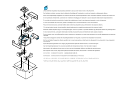 2
2
-
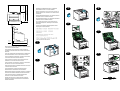 3
3
-
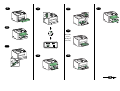 4
4
-
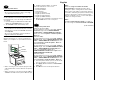 5
5
-
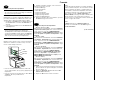 6
6
-
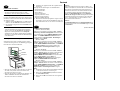 7
7
-
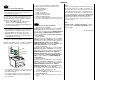 8
8
-
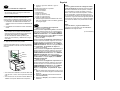 9
9
-
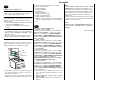 10
10
-
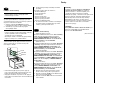 11
11
-
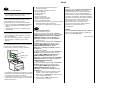 12
12
-
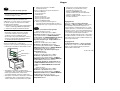 13
13
-
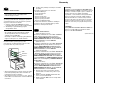 14
14
-
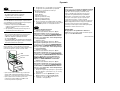 15
15
-
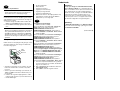 16
16
-
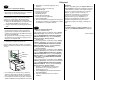 17
17
-
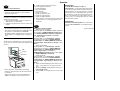 18
18
-
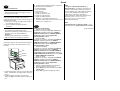 19
19
-
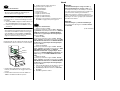 20
20
-
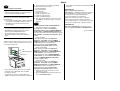 21
21
-
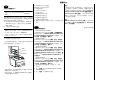 22
22
-
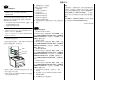 23
23
-
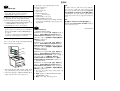 24
24
-
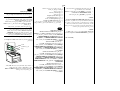 25
25
-
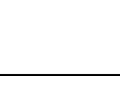 26
26
Konica Minolta Magicolor Manual de usuario
- Categoría
- Impresión
- Tipo
- Manual de usuario
- Este manual también es adecuado para
en otros idiomas
- français: Konica Minolta Magicolor Manuel utilisateur
- italiano: Konica Minolta Magicolor Manuale utente
- English: Konica Minolta Magicolor User manual
- Deutsch: Konica Minolta Magicolor Benutzerhandbuch
- Nederlands: Konica Minolta Magicolor Handleiding
- português: Konica Minolta Magicolor Manual do usuário
- slovenčina: Konica Minolta Magicolor Používateľská príručka
- dansk: Konica Minolta Magicolor Brugermanual
- polski: Konica Minolta Magicolor Instrukcja obsługi
- čeština: Konica Minolta Magicolor Uživatelský manuál
- svenska: Konica Minolta Magicolor Användarmanual
- suomi: Konica Minolta Magicolor Ohjekirja
Artículos relacionados
-
Konica Minolta Page Pro Manual de usuario
-
Konica Minolta MAGICOLOR 4695MF Manual de usuario
-
Konica Minolta Konica Minolta PagePro Manual de usuario
-
Konica Minolta bizhub 20 El manual del propietario
-
KONICA Dimage X50 El manual del propietario
-
Konica Minolta BIZHUB C35P El manual del propietario
-
KONICA DIMAGE A200 El manual del propietario
-
KONICA Dimage 2A El manual del propietario